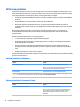User Guide - Windows 10
Table Of Contents
- Bun venit
- Componente
- Conexiuni de reţea
- Conectarea la o reţea wireless
- Utilizarea comenzilor wireless
- Conectarea la o reţea WLAN
- Utilizarea modulului de bandă largă mobilă HP (numai la anumite produse)
- Utilizarea serviciului HP Mobile Connect (numai la anumite produse)
- Utilizarea funcţiei GPS (numai la anumite produse)
- Utilizarea dispozitivelor wireless Bluetooth (numai la anumite produse)
- Conectarea la o reţea prin cablu
- Conectarea la o reţea wireless
- Navigarea pe ecran
- Caracteristici de divertisment
- Managementul energiei
- Închiderea (oprirea) computerului
- Setarea opţiunilor de alimentare
- Utilizarea stărilor de economisire a energiei
- Utilizarea alimentării de la acumulator
- Găsirea informaţiilor suplimentare despre acumulator
- Utilizarea instrumentului Verificare acumulator HP
- Afişarea nivelului de încărcare a acumulatorului
- Maximizarea duratei de descărcare a acumulatorului
- Gestionarea nivelurilor reduse de încărcare
- Economisirea energiei acumulatorului
- Dezafectarea unui acumulator
- Reinstalarea unui acumulator
- Utilizarea sursei de alimentare externă de c.a.
- Securitate
- Protejarea computerului
- Utilizarea parolelor
- Utilizarea software-ului antivirus
- Utilizarea software-ului paravan de protecţie
- Instalarea actualizărilor de software
- Utilizarea software-ului HP Client Security (numai la anumite produse)
- Utilizarea aplicaţiei HP Touchpoint Manager (numai la anumite produse)
- Utilizarea unui cablu de siguranţă opţional (numai la anumite produse)
- Utilizarea unui cititor de amprente (numai la anumite produse)
- Întreţinere
- Copiere de rezervă şi recuperare
- Computer Setup (BIOS), TPM şi HP Sure Start
- Utilizarea instrumentului HP PC Hardware Diagnostics UEFI
- Specificaţii
- Descărcarea electrostatică
- Accesibilitatea
- Index
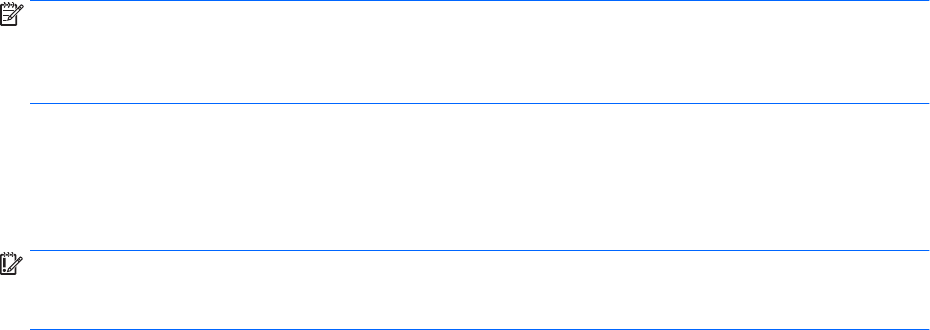
Utilizarea software-ului paravan de protecţie
Paravanele de protecţie sunt proiectate pentru a preveni accesul neautorizat la un sistem sau la o reţea. Un
paravan de protecţie poate fi un program software pe care îl instalaţi în computer şi/sau în reţea sau poate fi
o soluţie compusă atât din hardware, cât şi din software.
Există două tipuri de paravane de protecţie de luat în consideraţie:
●
Paravane de protecţie bazate pe gazdă – Software care protejează numai computerul pe care este
instalat.
●
Paravane de protecţie bazate pe reţea – Instalate între modemul DSL sau de cablu şi reţeaua de
domiciliu pentru a proteja toate computerele din reţea.
Când un paravan de protecţie este instalat pe un sistem, toate datele trimise către şi de la sistem sunt
monitorizate şi comparate cu un set de criterii de securitate definite de utilizator. Toate datele care nu
îndeplinesc aceste criterii sunt blocate.
Este posibil ca echipamentul de lucru în reţea sau computerul să aibă deja instalat un paravan de protecţie.
Dacă nu, sunt disponibile soluţii software de tip paravan de protecţie.
NOTĂ: În unele circumstanţe, un paravan de protecţie poate bloca accesul la jocuri de Internet, poate
interfera cu partajarea de imprimante sau de fişiere într-o reţea sau poate bloca ataşări de e-mail autorizate.
Pentru a rezolva temporar problema, dezactivaţi paravanul de protecţie, efectuaţi activitatea dorită, apoi
reactivaţi paravanul de protecţie. Pentru a rezolva definitiv problema, reconfiguraţi paravanul de protecţie.
Instalarea actualizărilor de software
HP, Windows şi software-ul de la terţi instalat pe computerul dvs. trebuie să fie actualizate în mod regulat
pentru a corecta problemele de securitate şi a îmbunătăţi performanţa software-ului.
IMPORTANT: Microsoft trimite alerte cu privire la actualizările Windows, care pot include actualizări de
securitate. Pentru a proteja computerul împotriva breşelor de securitate şi a viruşilor de computer, instalaţi
toate actualizările de la Microsoft imediat după ce primiţi o alertă.
Puteţi să instalaţi aceste actualizări automat.
Pentru a vizualiza sau a modifica setările:
1. Selectaţi butonul Start, selectaţi Setări, apoi selectaţi Actualizare şi securitate.
2. Selectaţi Windows Update, apoi urmaţi instrucţiunile de pe ecran.
3. Pentru a programa o oră pentru instalarea actualizărilor, selectaţi Opţiuni complexe, apoi urmaţi
instrucţiunile de pe ecran.
Utilizarea software-ului HP Client Security (numai la anumite
produse)
Software-ul HP Client Security este preinstalat pe computer. Acest software poate fi accesat prin intermediul
pictogramei HP Client Security, din extrema dreaptă a barei de activităţi sau din Panoul de control Windows.
Acesta furnizează caracteristici de securitate care ajută la protecţia împotriva accesului neautorizat la
computer, la reţele şi la date esenţiale. Pentru informaţii suplimentare, consultaţi Ajutorul software-ului HP
Client Security.
40 Capitolul 7 Securitate